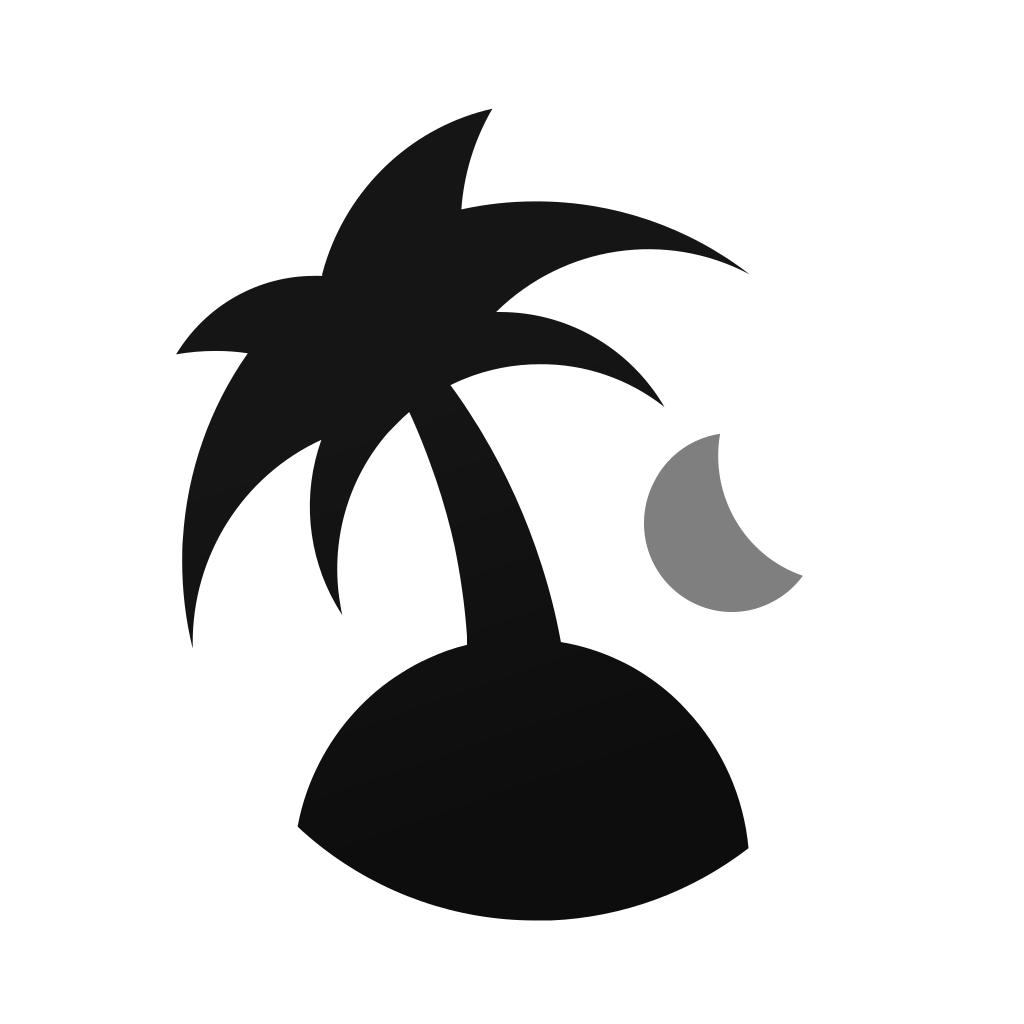Entwicklungsumgebung einrichten
Tipp
Diese Anleitung beschreibt den Einrichtungsprozess für die native App-Entwicklungsumgebung, da dies der Hauptfokus des Projekts ist. Zum Testen oder zum Beheben von Fehlern in der Web-App empfehlen wir die Verwendung der leichtgewichtigeren Web-Entwicklungsumgebung.
Voraussetzungen
Forke das Repository und klone es auf deinen lokalen Rechner.
Installiere die erforderliche Software:
- Visual Studio Code
- Xcode (für iOS-Entwicklung, nur macOS)
- Android Studio (für Android-Entwicklung)
Installiere die benötigten Abhängigkeiten:
Es wird empfohlen, die Biome Erweiterung für deine IDE zu verwenden, um Echtzeit-Feedback zu deinem Code zu erhalten.
Installiere die Projektabhängigkeiten, indem du den folgenden Befehl im Projektverzeichnis ausführst:
shbun installRichte den Emulator ein
Android (Windows, macOS und Linux):
- Folge der offiziellen Anleitung, um den Android-Emulator einzurichten.
iOS (nur macOS):
- Folge der offiziellen Anleitung, um den iOS-Simulator einzurichten.
Kopiere die
.env.local.exampleDatei in.env.localund fülle die Variablen aus.
Siehe die Hinweise zum API-Schlüssel.
EXPO_PUBLIC_THI_API_KEY=abc123
EXPO_PUBLIC_THI_API_KEY=SUPER_SECRET_API_KEYErstelle einen Entwicklungsbuild für deine gewünschte Plattform.
shbun ios bun android
Hinweis
Schritt 8 ist jedes Mal erforderlich, wenn die Abhängigkeiten aktualisiert werden.
Entwicklung
Erstelle einen neuen Branch von deinem Fork, um zum Projekt beizutragen. Verwende einen beschreibenden Branch-Namen.
Mache deine Änderungen und stelle sicher, dass der Code unserem Coding-Stil und den Konventionen folgt.
Starte die App lokal mit Expo, indem du folgenden Befehl im Projektverzeichnis ausführst:
shbun dev
Dies ermöglicht es dir, die App mit dem zuvor erstellten Entwicklungs-Build auszuführen. Expo Go wird für die Entwicklung nicht unterstützt.
Änderungen commiten
- Committe deine Änderungen in deinen Branch. Um beschreibende Commit-Nachrichten und das automatische Erstellen des Changelogs zu gewährleisten, empfehlen wir die Verwendung des Angular Commit-Nachricht-Stils.
- Erstelle einen Pull-Request von deinem Branch zum Develop-Branch dieses Repositories.
- Gib einen klaren und beschreibenden Titel sowie eine Beschreibung für deine Pull-Request an, welcher die vorgenommenen Änderungen zusammenfasst. Verwende ebenfalls den Angular Commit-Nachricht-Stil für den Pull-Request-Titel.
- Sobald dein Pull-Request eingereicht ist, wird unser Team deine Änderungen überprüfen und dir ein Feedback geben und gegebenenfalls weitere Änderungen anfordern.
Details zum Angular Commit-Nachricht-Stil
<type>(<scope>): <short summary>
│ │ │
│ │ └─⫸ Summary in present tense. Not capitalized. No period at the end.
│ │
│ └─⫸ Commit Scope: animations|bazel|benchpress|common|compiler|compiler-cli|core|
│ elements|forms|http|language-service|localize|platform-browser|
│ platform-browser-dynamic|platform-server|router|service-worker|
│ upgrade|zone.js|packaging|changelog|docs-infra|migrations|
│ devtools
│
└─⫸ Commit Type: build|ci|docs|feat|fix|perf|refactor|testCode-Stil
- Halte dich an den bestehenden Code-Stil und die Konventionen des Projekts.
- Verwende aussagekräftige Variablen- und Funktionsnamen, um die Lesbarkeit des Codes zu verbessern.
- Dokumentiere deinen Code bei Bedarf mit Inline-Kommentaren.
Du kannst diese Befehle zur Code-Überprüfung verwenden:
bun lintum nach Linting-Fehlern zu suchenbun formatum den Code mit Biome zu formatieren
Probleme und Diskussionen
- Wenn du auf einen Fehler stößt oder eine Verbesserung vorschlagen möchtest, erstelle bitte ein Issue.
- Für Fragen oder allgemeinere Anliegen erstelle einen Thread im Diskussions-Tab.